Skype on hyödyllinen kommunikointiin tietyissä tilanteissa. Mutta jos olet löytänyt muita puhelu- tai viestityökaluja tai jos huomaat Skypen vievän liikaa tilaa laitteeltasi, sinun kannattaa ehkä poistaa ne. Alla on ohjeet Skypen eri versioiden poistamiseen eri laitteista. Jos käytät Skype Onlinea, sinun ei tarvitse poistaa paikallisia tiedostoja tietokoneeltasi. Skype for Business on korvattu Microsoft Teamsilla.
Skypen asennuksen poistaminen Windows 10:ssä
Jos Skype on asennettu Windows-tietokoneellesi, voit poistaa sen nopeasti riippumatta siitä, onko tila loppumassa, käytät toista sovellusta tai onko sinulla ongelmia sen kanssa. Joskus sovelluksen poistaminen ja uudelleenasentaminen ratkaisee ongelmia. Nämä ohjeet toimivat myös Windows 8:ssa ja 7:ssä.
-
Jos käytät tällä hetkellä Skypeä, sulje se. Klikkaa X oikeassa yläkulmassa tehdäksesi tämän.
-
Tyyppi skype alla olevassa hakupalkissa tai näytön reunassa.
-
Napsauta hakutuloksissa Skypeä.
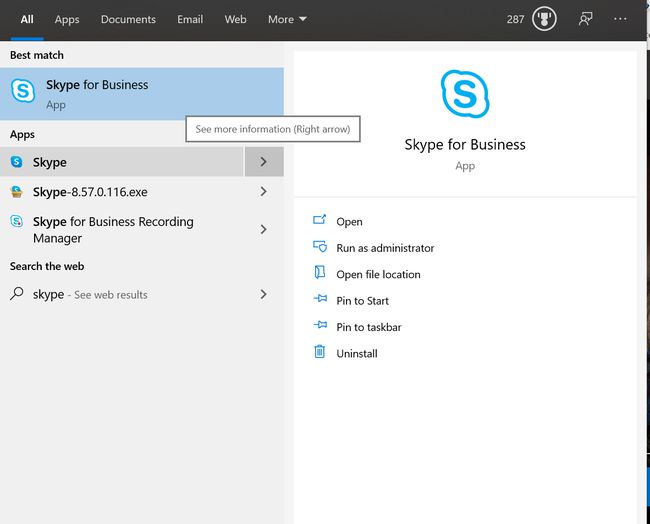
-
Oikealla on vaihtoehtojen valikko. Klikkaus Poista†
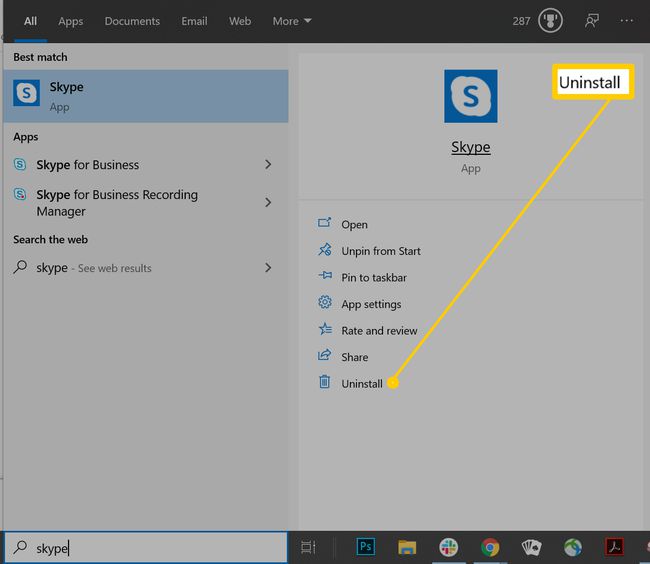
-
Näkyviin tulee viesti «Tämä sovellus ja sen tiedot poistetaan». Klikkaus Poista†
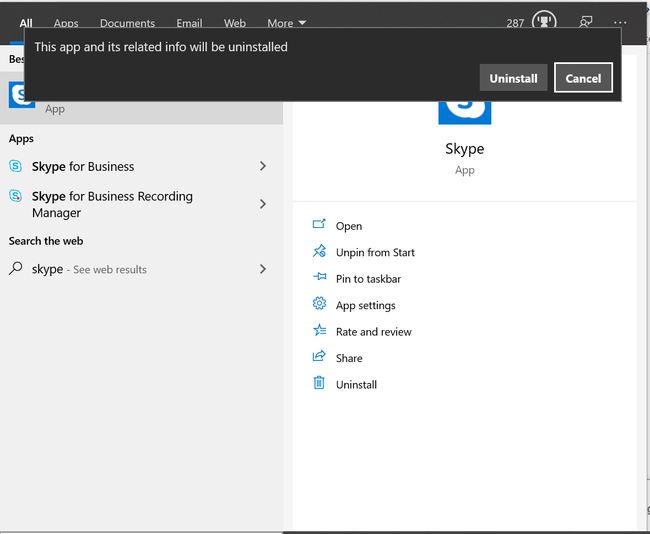
-
Näkyviin tulee viesti, jossa valikko sanoi «Skype poistetaan».
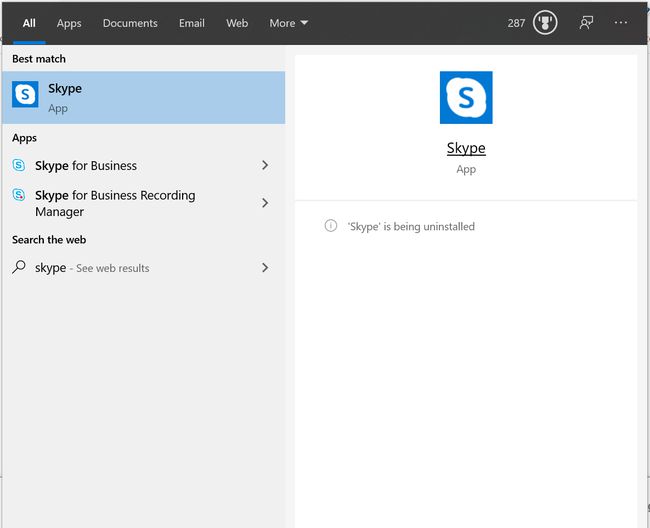
Skypen asennuksen poistaminen Macissa
Skypen asennuksen poistaminen on yhtä helppoa Macissa kuin Windowsissa. Voit yhtä nopeasti asentaa tai asentaa Skypen uudelleen Mac-tietokoneellesi.
-
Jos käytät tällä hetkellä Skypeä, sulje se.
-
Avaa Sovellukset kansio, etsi skypeja vedä se roskakoriin.
-
Seuraavaksi avaa ~/Kirjasto/SovellustukiEtsi skype kansio ja vedä se roskakoriin. macOS pyrkii piilottamaan kirjastokansion käyttäjiltä, joten sinulla saattaa olla Mennä valikko ja valitse Siirry kansioon… (tai lyö Vaihto-komento-G näppäimistölläsi), kirjoita (tai liitä) ~/Kirjasto/Sovellustuki.
löytääkseen sinut Koti kartta (edustaa †), auki Finder ja mene kohtaan Mennä † Koti†
-
Avata ~/Kirjasto/Asetukset ja nukkua com.skype.skype.plist roskakoriin. Voit myös käyttää Mennä valikko ja valitse Siirry kansioon… (tai lyö Vaihto-komento-G näppäimistölläsi), kirjoita (tai liitä) ~/Kirjasto/Asetukset†
-
Avata Finder ja käytä hakutoimintoa löytääksesi skype† Vedä kaikki tulokset roskakoriin.
-
Napsauta lopuksi Ctrl+[trash icon]ja valitse Tyhjennä roskakori†
Kuinka poistaa Skype mobiililaitteesta
Jos haluat poistaa Skypen Android- tai iOS-laitteesta, prosessi on nopea. Kuten työpöytäsovellustenkin kohdalla, mobiilisovellusten asentaminen ja uudelleenasentaminen voi korjata joitain ongelmia.
Skype Androidille
Skypen asennuksen poistaminen Androidissa on sama kuin minkä tahansa muun sovelluksen poistaminen. On olemassa kaksi menetelmää.
-
Jos aloitusnäytölläsi on Skype-pikakuvake, pidä sitä painettuna ja liikuta sormeasi ylöspäin näytöllä.
-
Näet kaksi vaihtoehtoa: Poista ja Poista. Poista sovellus vetämällä.
-
Näet ponnahdusikkunan, jossa lukee «Haluatko poistaa tämän sovelluksen?» Napauta Okei†
-
Jos aloitusnäytölläsi ei ole pikakuvaketta, siirry kohtaan asetukset†
-
Napauta Sovellukset ja ilmoitukset†
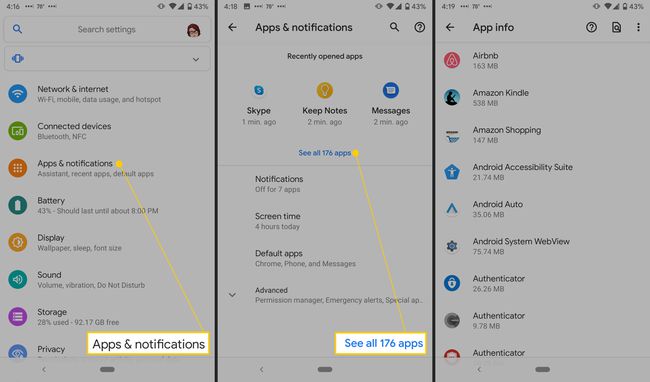
-
Napauta Näytä kaikki sovellukset†
-
Vieritä alas kohtaan skype ja napauta sitä.
-
Napauta Poista†
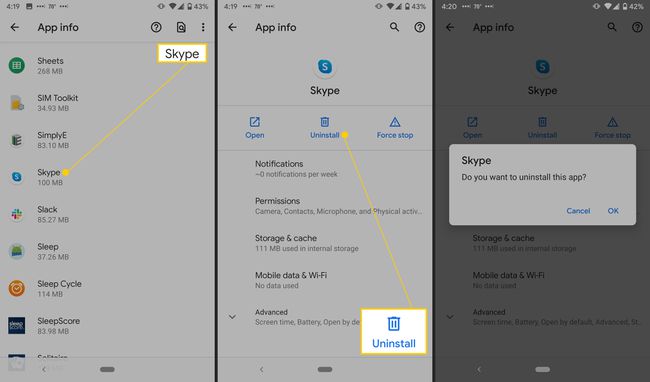
-
Näet ponnahdusikkunan, jossa lukee «Haluatko poistaa tämän sovelluksen?» Napauta Okei†
-
Tarvittaessa voit asentaa Skypen Androidille uudelleen.
Skype iOS:lle
Prosessi on erilainen iOS-laitteissa, mukaan lukien iPhone ja iPad. Näin se tehdään.
-
Kosketa pitkään skype -kuvaketta, kunnes se tärisee.
-
Napauta X†
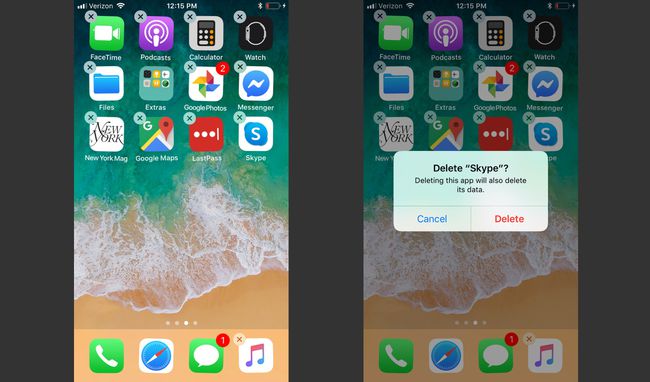
-
Saat ponnahdusikkunan, jossa lukee «Poista Skype»? Näpäytä Poista†
-
Tarvittaessa voit asentaa Skypen uudelleen iOS:ään.
